Erhalt von Vorabversionen beenden Windows 10 Insider
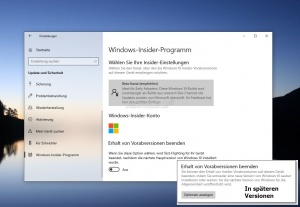
Microsoft bietet mit dem Windows 10 Insider Programm für jeden die Möglichkeit eine Vorabversion zu testen. Somit kann man schon neue Funktionen testen, die später dann mit der finalen Version von Windows 10 erscheinen werden.
Natürlich kann man das Windows 10 Insider-Programm auch wieder verlassen. Dafür gibt es unter Einstellungen -> Windows Update und Sicherheit -> Windows-Insider-Programm den Schalter "Erhalt von Vorabversionen beenden" Ein und Aus. Wir erklären euch, welche Vor- und Nachteile diese Einstellung mit sich bringt.
Hinweis: Ab Juni 2020 ändert Microsoft die Namen der einzelnen Insider-Versionen.
- Aus Fast Ring wird Dev Channel (Dev Kanal)
- Aus Slow Ring wird Beta Channel (Beta Kanal)
- Aus dem Release Preview Ring wird der Release Preview Channel (Kanal)
- Dies sind nur Änderungen der Namen. Alles andere bleibt wie gewohnt.
Dieses Tutorial ist für die Windows 11 22H2 und höher sowie Windows 10 22H2 und darunter.
- Neu installieren: Windows 10 neu installieren - Tipps und Tricks
- Windows 11 auch ohne TPM und Secure Boot installieren (Interessant für ältere CPUs bzw. PCs)
- Windows 10 ISO Final : 22H2 19045 ISO
- Windows 10 Patchday 9.12.2025 KB5071546 Windows 10 19045.6691
- Windows 10 ESU für Privat
- Windows 10 Consumer ESU Anmeldung (mit oder ohne Microsoft Konto)
- Windows 11 News im Blog - Windows 11 neu clean installieren Tipps und Tricks
- Windows 11 auch ohne TPM und Secure Boot installieren (Interessant für ältere CPUs bzw. PCs)
- Windows 11 Inplace Upgrade Reparatur oder Feature Update - Abgesicherter Modus Windows 11 Verschiedene Start-Varianten
- Windows 11 Patchday (Sicherheitsupdate des Monats)
- Win 11 25H2 / 24H2: 9.12.2025 KB5072033 26200.7462 / 26100.7462
- Win 11 23H2: 11.11.2025 KB5068865 22631.6199
- Windows 11 ISO Retail : 24H2 (26100), 25H2 (26200)
- Windows 11 ISO Insider: Beta: 25H2 26220 ISO | Dev: 25H2 26220 ISO | Canary: 28000 ISO
Überprüfen welche Version installiert ist
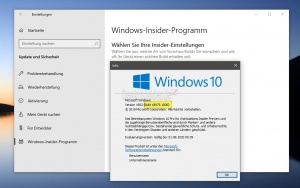
Gibt man winver in die Suche der Taskleiste ein und startet es, bekommt man die Übersicht, welche Version und Buildnummer installiert ist.
- Wichtig:
- Die Versionsnummer ist nicht aussagekräftig. Diese passt Microsoft immer erst kurz vor der finalen Version an. Also 1903, 1909.......
- Über die Buildnummer (siehe Bild) kann man erkennen, welche Insider-Version installiert ist.
Erhalt von Vorabversionen beenden auf Ein stellen
Es gibt zwei Szenarien, wann man den Schalter auf Ein stellen kann.
Szenario 1:
- Microsoft hat gerade erst mit einer neuen Insider Version begonnen. Hat man diese installiert und stellt den Schalter auf Ein, bekommt man so lange kein Update mehr, bis diese Version als finale Version von Microsoft freigegeben wurde.
- Entweder man bleibt noch solange im Insider Programm
- Oder man muss neu installieren. Ein Zurück auf die letzte finale Version von Windows 10 funktioniert nicht.
Szenario 2:
- Microsoft hat an die Insider schon vorab die finale Version verteilt. Hat man diese Version installiert, kann man den Schalter auf Ein stellen.
- Ab jetzt bekommt man die folgenden kumulativen Updates für diese Version angeboten und diese werden auch installiert. Man bleibt also auf dem neuesten Stand der aktuellen Version.
Man sollte sich also genau überlegen, wann man den Schalter unter den Windows-Insider Einstellungen auf Ein stellt.
Änderung ab Windows 10 1903: Bislang war es so, dass man zum Funktionsupdate im Frühjahr und im Herbst den Insider Modus im Dev-Kanal beenden konnte. Dadurch, dass nun im Herbst nur doch die kleinen Updates (Feature Updates) verteilt werden, kommt man aus den Insider-Versionen im Dev-Kanal nur noch zum Frühjahr raus. Im Beta-Kanal oder Release Preview-Kanal trifft dies nicht zu.
Wir werden euch im Blog immer darüber informieren, wann es so weit ist.
Effektiver ist in dem Zusammenhang eine Insider Version immer auf einer zusätzlichen Partition, oder einer virtuellen Maschine installieren. (Erfordert einen eigenen Schlüssel)
Vorabversion beenden in der Registry ändern
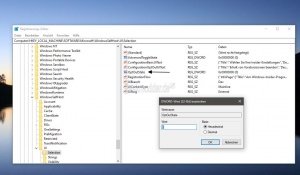
Die Änderung in der Registry wird wie folgt vorgenommen
- Windows-Taste + R drücken regedit eingeben und starten
- Zum Pfad navigieren
HKEY_LOCAL_MACHINE\SOFTWARE\Microsoft\WindowsSelfHost\UI\Selection
- Im rechten Fensterteil dann OptOutState doppelt anklicken
- Wert 1 = Der Erhalt von Vorabversionen wird beendet
- Wert 0 = Insider-Versionen werden weiterhin geladen
Vorabversion komplett beenden in der Registry
Möchte man komplett raus, ohne zu warten, dann geht man so vor:
- Windows-Taste + R drücken regedit eingeben und starten
- Zum Pfad navigieren
HKEY_LOCAL_MACHINE\SOFTWARE\Microsoft\WindowsSelfHost
- Im linken Verzeichnisbaum ein Rechtsklick auf WindowsSelfHost -> Zur Sicherheit Exportieren
- Jetzt noch ein Rechtsklick und löschen
- Neustart
Danach steht unter Windows Insider wieder "Erste Schritte".
Wichtig: Das funktioniert nur im
- Release Preview Kanal
- Im Beta-Kanal, wenn ein Funktionsupdate (Enablement Package) die Versionsnummer "künstlich anhebt.
- Beispielweise Windows 10 19042, 1943, 19044 Basis ist hier die 19041
- Oder Windows 11 22635 Basis ist hier die 22621
- Sowie 26120 Beta und auch 26220 im Dev-Kanal. Basis ist hier die 24H2 26100
Fragen zu Windows 10?
Du hast Fragen oder benötigst Hilfe? Dann nutze bitte unser Forum und nicht die Tipp-Box! Auch Gäste (ohne Registrierung) können bei uns Fragen stellen oder Fragen beantworten. - Link zum Forum | Forum Windows 10
| Neue Tutorials für Windows 10 | Top 10 der Tutorials für Windows 10 | |


